
| 創見JetDrive 725固態硬碟介紹 |
因為MacBook每年改版之後,規格都會有所不同,所以創見推出的JetDrive固態硬碟也有不同的型號產品來對應各版本的MacBook,建議更換之前要先看一下哪個型號可以適合自己的MacBook。底下先附上官方的規格對照表給大家做個參考。
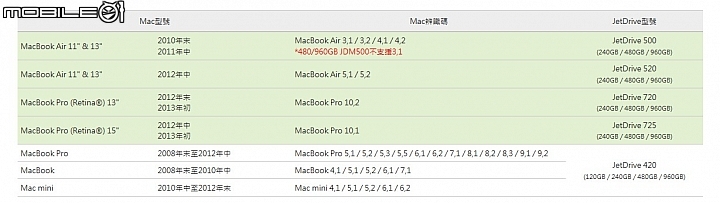
這次測試的JetDrive 725,是一款針對2012年末至2013年初的MacBook Pro 15 Retina所設計的固態硬碟,使用者可以選擇直接更換機身裡面的固態硬碟或是放入隨附的外接盒當作USB3.0外接硬碟使用。目前這款固態硬碟有推出240GB、480GB以及960GB三種容量規格,而這次借測的產品是其中的480GB容量。

在外包裝盒背面有標示了這款外接硬碟的一些重點規格、效能以及產品包裝內容。不過,其中的效能標示是960GB容量的數據,480GB的版本會有些不一樣。
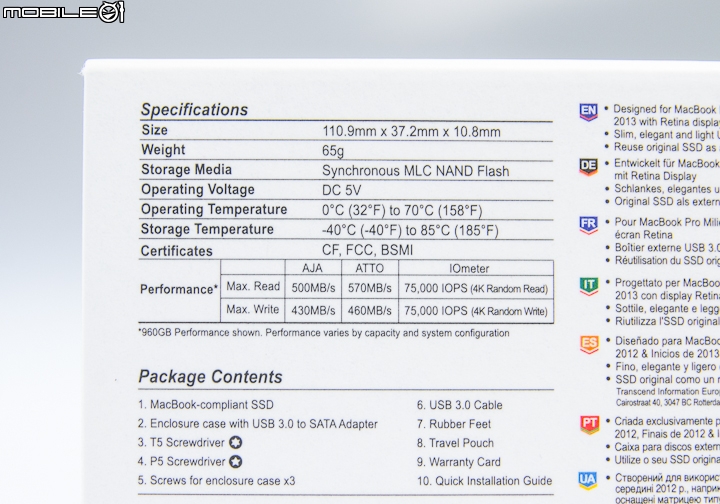
打開外盒之後,就可以直接看到固態硬碟的主體。

JetDrive 725固態硬碟是採用Mac電腦專用的SATA 6Gb/s 傳輸介面,所以並沒有辦法在一般PC平台使用。而在這次借測的480GB固態硬碟電路板上,一共設置了1個硬碟控制晶片、8顆快閃記憶體顆粒以及1個快取記憶體顆粒。

硬碟上搭載的控制晶片是直接印上了創見的字樣,但應該是其它晶片廠代工的產品。

快閃記憶體的部分是採用了8顆美光推出的MLC同步顆粒,總容量為480GB。

至於固態硬碟上的快閃記憶體,是搭載了三星的DDR3 SDRAM顆粒,單顆容量為512MB。

在固態硬碟底下,還有隨附一個固態硬碟的外接盒,讓使用者可以將原本MacBook更換下來的固態硬碟放到外接盒中,當作一個USB3.0外接硬碟使用,或是也可以將這款JetDrive 725直接以外接硬碟的方式使用。

也許是為了要與MacBook外型搭配,所以隨附的外接盒也是採用了銀白色的鋁鎂合金材質,機身外型也很輕巧,整體外觀算是相當簡潔的設計。

在外接盒上也有設置了一個指示燈號的位置,讓使用者可以直接看到硬碟讀寫的狀態。

打開外接盒之後,可以看到裡面還有搭配了一個USB3.0轉接卡。

外接盒裡面的轉接卡是搭載了一顆asmedia推出的ASM1153E控制晶片,主要功能是用來橋接SATA 6Gb/s以及USB3.0兩種傳輸介面。

除了固態硬碟以及外接盒之外,隨附的配件還有提供紙本的說明書、外接硬碟絨布收納套、USB3.0傳輸線、固定外接盒的星型螺絲以及外接盒背面的止滑墊片。另外,隨附配件也提供了兩支螺絲起子工具,其中一支是T5規格的星型螺絲起子,是用來鎖外接盒螺絲和MacBook上的固態硬碟螺絲。另外一支則是P5規格的星型螺絲起子,主要是用來拆卸MacBook背板的固定螺絲。

若是使用者想要直接將這款JetDrive 725固態硬碟當作外接硬碟使用的話,只要先將硬碟接上轉接卡,再蓋上外蓋鎖上螺絲固定即可。

固定外接盒螺絲的時候,需要使用隨附的T5星型螺絲起子來固定。

鎖好螺絲之後,接著就可以拿配件裡面提供的防滑墊貼上。而隨附防滑墊在出廠的時候,就已經預先依照外殼形狀裁切好,所以使用者只要直接取下貼上即可。

實際量測一下重量,外接盒加上固態硬碟的重量大概只有60公克左右,算是蠻輕便攜帶地。

若是不需要讀取硬碟的時候,可以利用隨附的絨布袋來收納硬碟。但隨附的絨布袋尺寸設計只能夠放入外接盒,沒有多餘的空間放入傳輸線,算是比較可惜的一點。

當硬碟全部都組裝完成,再來接上USB3.0傳輸線就可以開始存取資料囉!不過,隨附的USB3.0傳輸線也是白色的話,跟MacBook的外型應該會有更好的搭配。

| JetDrive 725固態硬碟更換操作 |
若是使用者想要將這款JetDrive 725用來代替原本MacBook裡面的固態硬碟時,必須要先將原本硬碟的資料轉移到新的JetDrive 725固態硬碟上,所以在裝入機身之前,一樣先將JetDrive 725裝入外接盒裡面,接著以USB3.0傳輸線連結到MacBook,並在開機的時候長按option鍵,將MacBook開啟至還原模式。進入還原模式後,需要先將硬碟格式化。

接著再點選原硬碟列表,並進入回復功能的頁面內,將回復的目標硬碟選擇JetDrive 725。
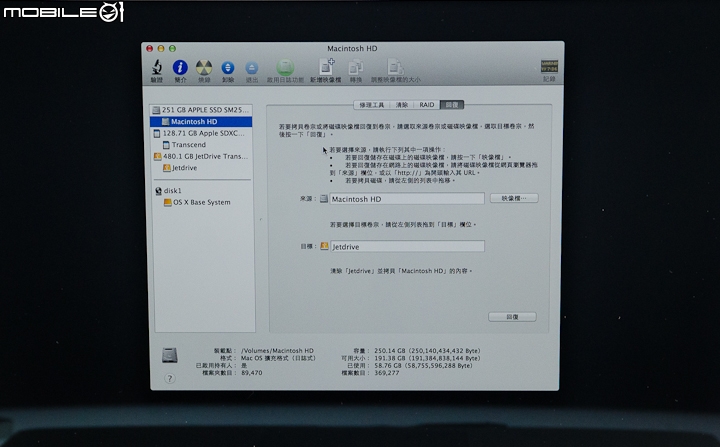
當硬碟資料已經轉移到JetDrive 725固態硬碟之後,接著就拿配件裡面提供的P5規格星型螺絲起子來拆卸MacBook背板上的螺絲。

打開背板就會直接看到機身上原本搭載的固態硬碟。

不過,拆卸硬碟之前,建議先將電源接頭卸下會比較妥當一點。

拆卸硬碟的時候,需要使用T5規格的星型螺絲起子。

裝好JetDrive 725固態硬碟之後就可以準備蓋上機身的背板開機囉!

第一次開機的時候,建議先安裝一下創見所提供的ToolBox工具軟體,並在TRIM頁面裡面將功能開啟以達到加速優化的效果。

開啟TRIM功時,電腦需要重開機才會正常啟用。
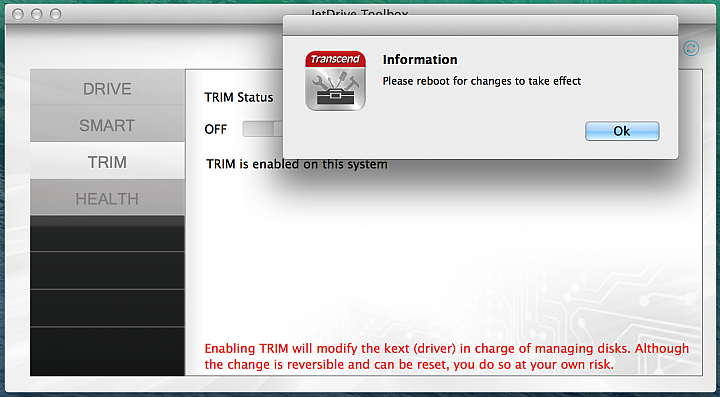
| 創見JetDrive 725固態硬碟實際效能測試 |
裝機完成之後,接著就來看一下這款固態硬碟的實際效能囉!這次的效能測試會分為兩個項目,一個是直接將這款固態硬碟安裝到MacBook進行測試,另一項測試則是會將固態硬碟裝入隨附的外接盒中,並透過MacBook的USB傳輸埠來測試效能。
JetDrive 725作為主硬碟的效能測試
在AJA System Test軟體將檔案大小設定為1GB時,讀取速度約可達到404.4MB/s、寫入速度約為394.9MB/s。
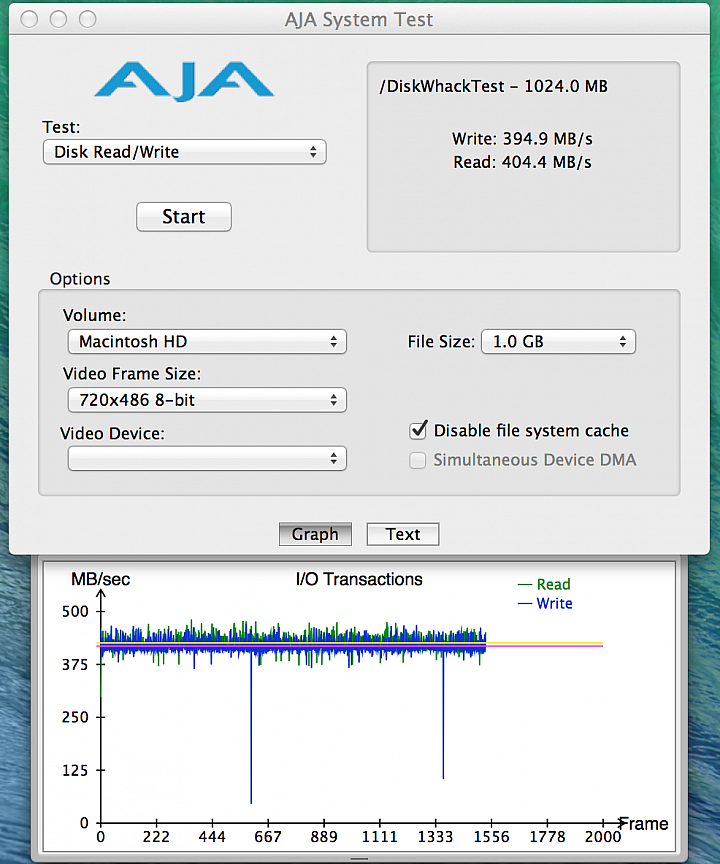
在AJA System Test軟體將檔案大小設定為4GB時,讀取速度約可達到421.3MB/s、寫入速度約為392.2MB/s。
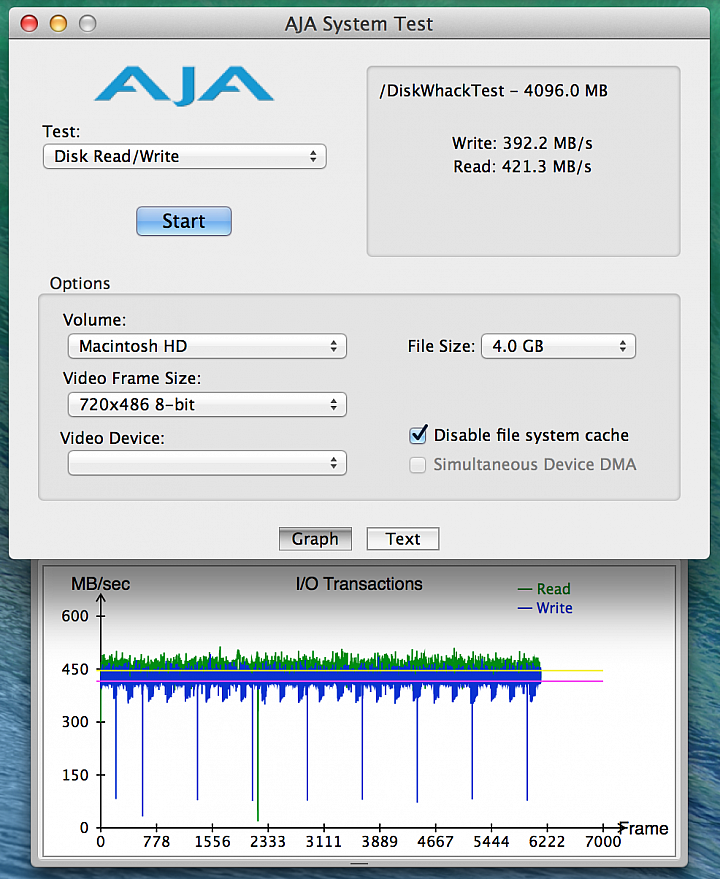
使用Disk Speed Test軟體進行測試時,讀取速度大約可達到492.5MB/s、寫入速度約為435.9MB/s。
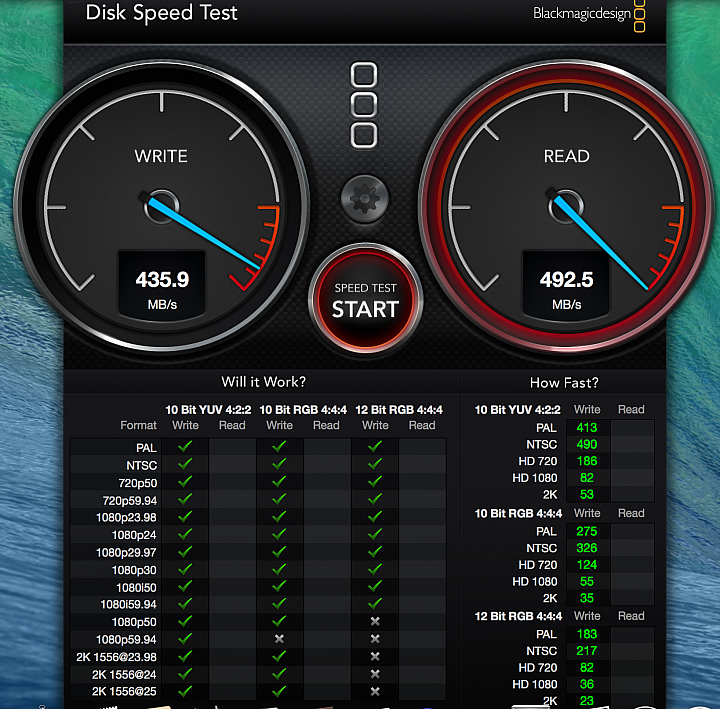
JetDrive 725裝入USB3.0外接盒的效能測試
在AJA System Test軟體將檔案大小設定為1GB時,讀取速度約可達到395.2MB/s、寫入速度約為235.9MB/s。
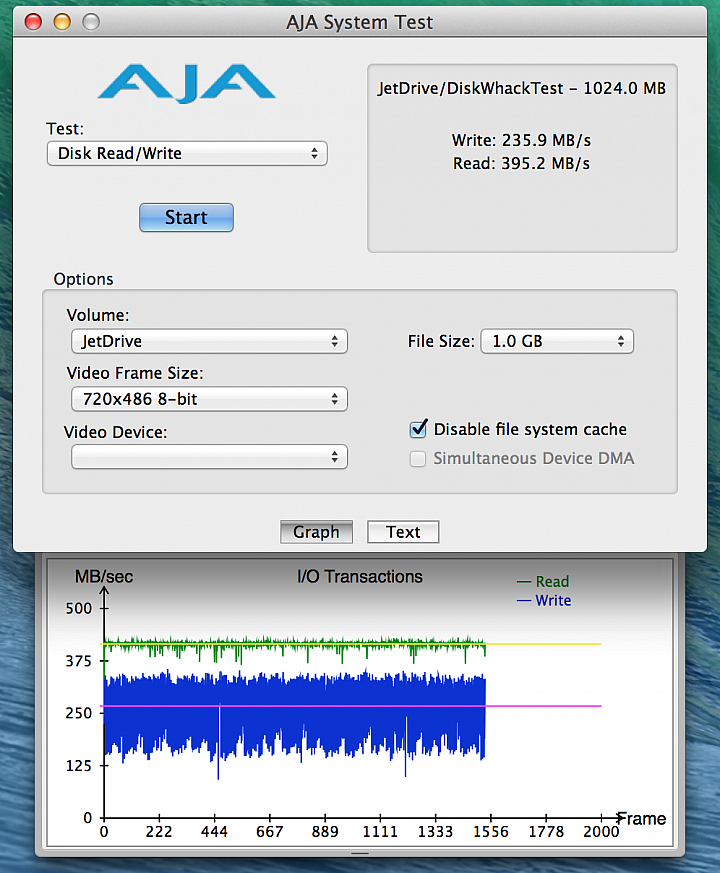
在AJA System Test軟體將檔案大小設定為4GB時,讀取速度約可達到395.0MB/s、寫入速度約為235.3MB/s。
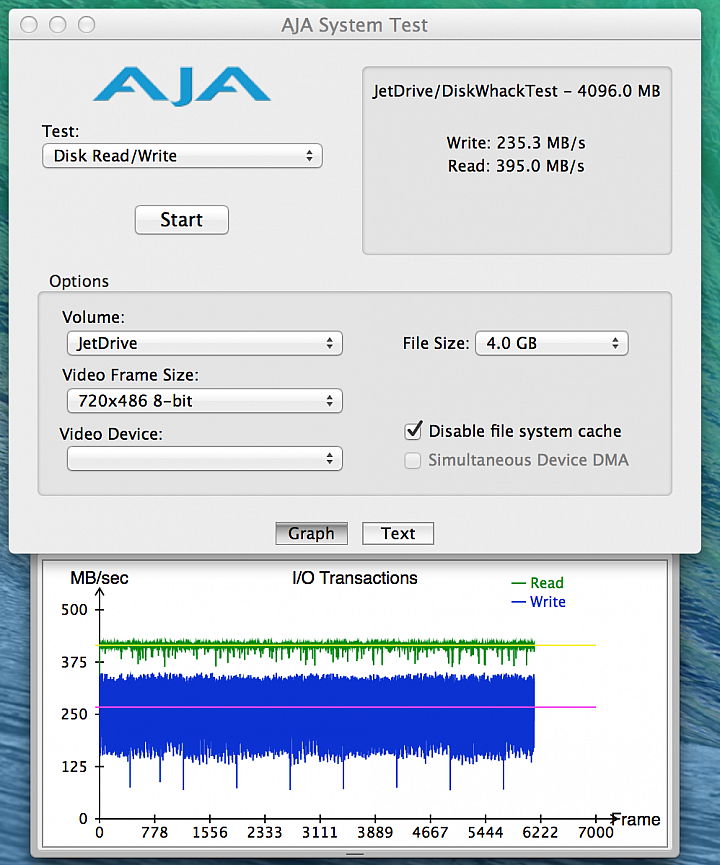
使用Disk Speed Test軟體進行測試時,讀取速度大約可達到426.3MB/s、寫入速度約為361.6MB/s。
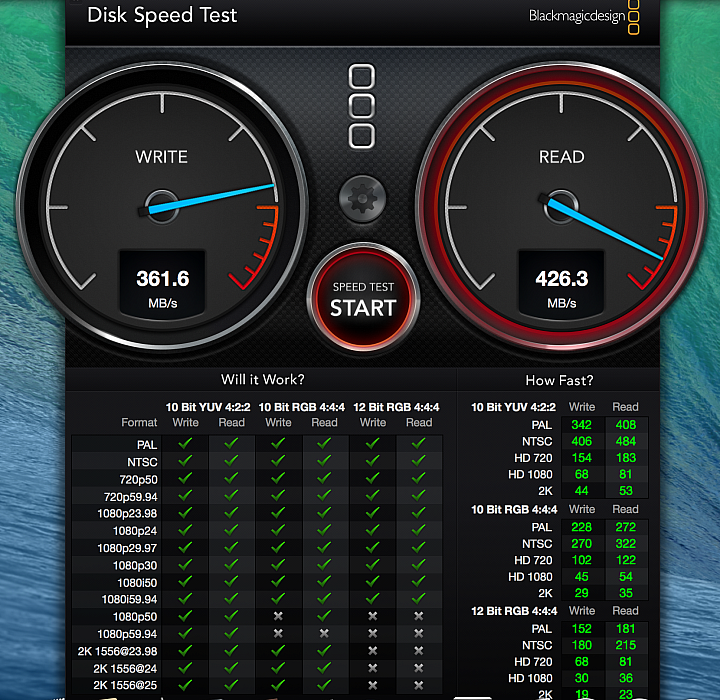
| 創見JetDrive Lite 350記憶卡介紹 |
看完剛剛介紹的JetDrive 725固態硬碟之後,再來看到的JetDrive Lite產品,也是創見針對MacBook使用者所推出的容量擴充方案。這個JetDrive Lite系列產品其實就是利用SD記憶卡來擴充MacBook的容量。但跟一般SD記憶卡相比,這款JetDrive Lite系列比較特別的地方,就是產品的外型設計是針對MacBook電腦上的讀卡機插槽所設計,所以可以平整地插入機身,不會像一般SD記憶卡會多出一截在機身外面。而針對不同年份MacBook機型,創見也有推出相對應的JetDrive Lite記憶卡,所以使用者在購入前,可以先看一下自己的MacBook機種是適合那個型號的JetDrive Lite。底下就附上各款JetDrive Lite對應的MacBook機種給大家做個參考囉!
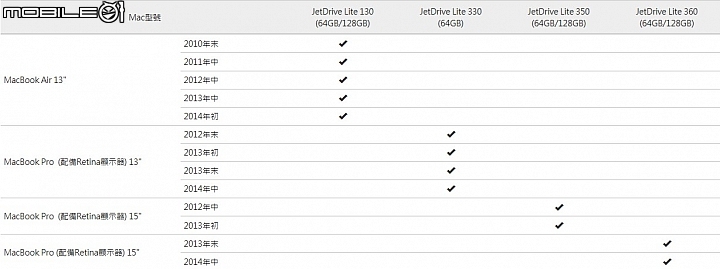
這次借來測試的JetDrive Lite 350記憶卡,所對應的機種是2012年中和2013年初的15吋MacBook Pro 15 Retina機型。

這款JetDrive Lite 350針對不同的儲存需求,目前有推出64GB和128GB兩款容量規格,並且在讀寫速度方面,最高都可以達到讀取95MB/s、寫入60MB/s的傳輸效能。

在外盒背後的規格表可看到,這款記憶卡的尺寸是22.8x27.4x3mm,比一般SD記憶卡要更短一些。而記憶卡在出廠時也已經預先採用exFAT的格式化,讓使用者直接插入MacBook就可以開始存取資料。

打開外盒後,裡面除了記憶卡主體之外,還有提供安裝說明書和其它創見產品的介紹小冊。
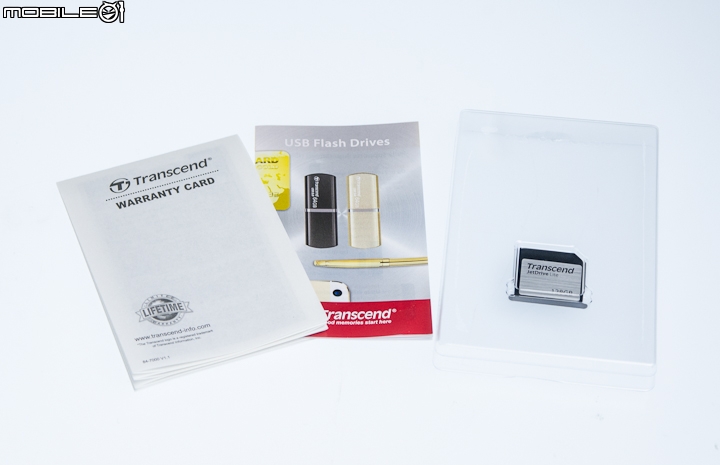
跟一般SD記憶卡產品相比,可以明顯看到JetDrive Lite 350的外型是特殊規格的設計。

在記憶卡的背後也有標示了這款JetDrive Lite 350的適用機種是Retina版本的MBP 15。

接著直接將記憶卡放入MacBook的讀卡機插槽就可以開始存取資料。

當記憶卡完全插入MacBook時,記憶卡則回平整地貼附在機身上,不會多出後面一截。不過,也因為記憶卡較為服貼,所以若是要抽拔的記憶卡的時候則會比較麻煩一點。

創見針對這款JetDrive Lite記憶卡所提供的工具軟體也是ToolBox,不過功能應用有些不太一樣。在記憶卡的部分,這款軟體則是可以提供資料備份與還原的功能應用。當開始軟體時,在設定頁面裡便可以自己設定資料儲存的路徑以及需要備份的檔案類型。
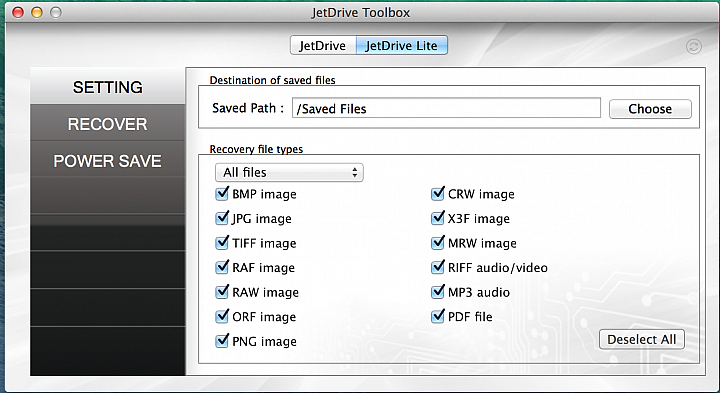
需要還原檔案的話,則可以在RECOVER頁面選擇需要還原的硬碟,再按底下的開始鍵就可以啟動資料還原的功能。
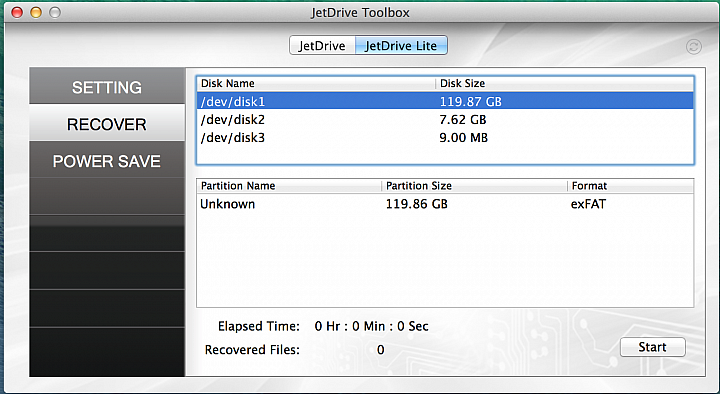
| 創見JetDrive Lite 350記憶卡效能測試 |
使用Disk Speed Test軟體進行測試時,讀取速度大約可達到86.1MB/s、寫入速度約為52.1MB/s。
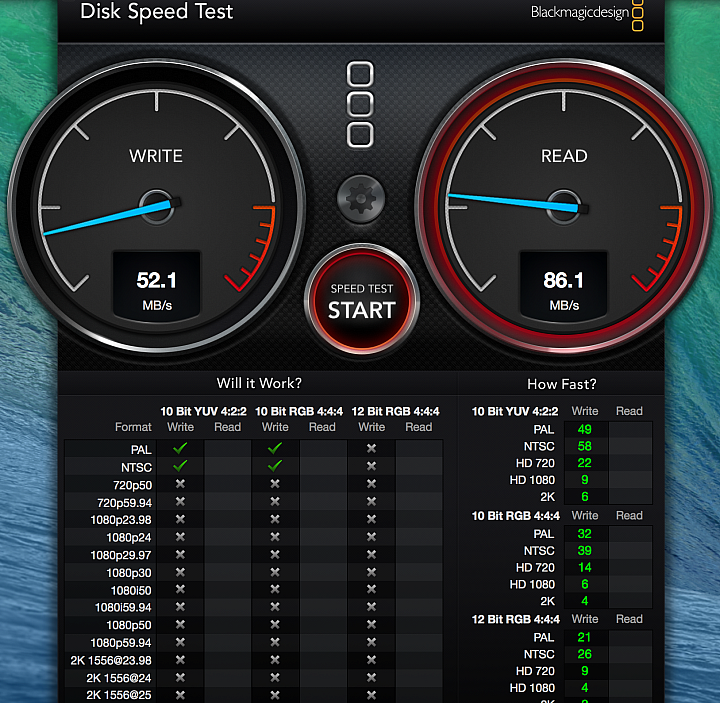
試用總結
先看到JetDrive 725固態硬碟的部分,以效能表現來說,這款480GB的JetDrive 725實際測試之後,讀寫大約可以達到讀取490MB/s、寫入430MB/s左右,比原廠搭載的固態硬碟效能要稍微好一點,表現還算不錯。對於有較大容量儲存需求,又不想搭載原廠的固態硬碟來說,創見所提供的JetDrive固態硬碟也相對便宜一些,而且包裝內還有提供一個外接硬碟盒和以及拆裝工具,不僅自己更換升級方便,更換下來的硬碟也可以當作行動硬碟使用,也算是多了一個資料備份的應用。
至於另外一款JetDrive Lite 350記憶卡的話,特殊的外型規格,的確讓MacBook的使用者能夠快速安裝使用,只不過,因為JetDrive Lite裝上去之後,會比較不容易抽拔,所以這樣的擴充方式對於一些經常拍照且會使用機身SD讀卡機的使用者來說,其實就不是那麼方便囉!




































































































